- Autor Abigail Brown [email protected].
- Public 2023-12-17 06:57.
- Ostatnio zmodyfikowany 2025-01-24 12:19.
Klucz rejestru może być traktowany jak folder z plikami, ale istnieje tylko w rejestrze systemu Windows. Klucze rejestru zawierają wartości rejestru, podobnie jak foldery zawierają pliki. Klucze rejestru mogą również zawierać inne klucze rejestru, które są czasami nazywane podkluczami.
Klucze rejestru działają w ten sam sposób we wszystkich wersjach systemu Windows. Wprowadzono pewne zmiany w sposobie zwijania i rozwijania kluczy rejestru, ale były one bardzo niewielkie i nie wpłynęły na ich działanie.
Struktura rejestru Windows
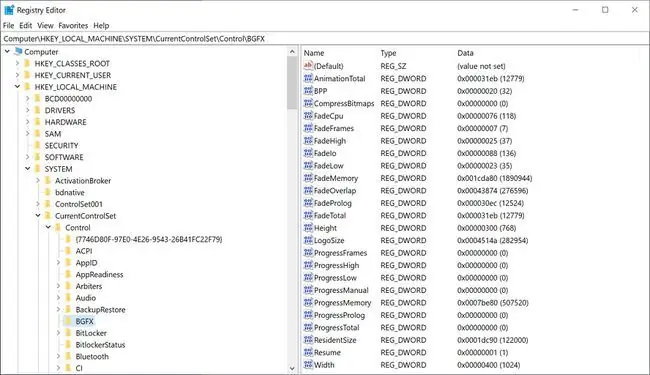
Rejestr systemu Windows ma strukturę hierarchiczną, z najwyższymi kluczami rejestru zwanymi gałęziami rejestru. Są one powiązane ze specjalnymi regułami, ale są kluczami rejestru w każdym innym sensie.
Termin „wpis rejestru” może odnosić się do dowolnej indywidualnej części rejestru systemu Windows (takiej jak gałąź lub wartość), ale zwykle jest synonimem klucza rejestru.
Pozycje w rejestrze mają następującą strukturę:
KEY(HIVE)\SUBKEY\SUBKEY\…\…
Spójrzmy na konkretny przykład z Edytora rejestru, aby wyjaśnić, jak działają klucze rejestru:
HKEY_LOCAL_MACHINE\SOFTWARE\Microsoft
Jak widać, ścieżka rejestru pokazana powyżej jest podzielona na trzy sekcje, każda oddzielona odwrotnym ukośnikiem:
- HKEY_LOCAL_MACHINE
- OPROGRAMOWANIE
- Microsoft
Każda sekcja reprezentuje pojedynczy klucz rejestru, przy czym pierwszy z prawej strony jest zagnieżdżony pod poprzednim i tak dalej. Myśląc o tym w inny sposób: każdy klucz znajduje się pod tym po lewej stronie, tak jak działa ścieżka na twoim komputerze, na przykład C:\Windows\System32\Boot.
Pierwszy klucz rejestru, HKEY_LOCAL_MACHINE, znajduje się na początku ścieżki i jest gałęzią rejestru. Zagnieżdżony w HKEY_LOCAL_MACHINE klucz rejestru SOFTWARE. Klucz Microsoft jest kolejnym kluczem rejestru zagnieżdżonym w SOFTWARE.
Klawisze rejestru nie rozróżniają wielkości liter, co oznacza, że nie ma znaczenia, czy litery są wielkie, czy małe; mogą być napisane w dowolny sposób bez wpływu na ich działanie.
Klucze rejestru mogą być dość głęboko zagnieżdżone. Oto przykład jednego z pięciu poziomów głębokości, który można znaleźć w rejestrze dowolnego komputera z systemem Windows w gałęzi HKEY_CURRENT_CONFIG:
HKEY_CURRENT_CONFIG\System\CurrentControlSet\Control\Print\Printers
Możesz zmienić sposób działania systemu Windows na kilku bardzo podstawowych poziomach, dodając, zmieniając i usuwając klucze rejestru. Musisz jednak zachować szczególną ostrożność podczas majstrowania przy rejestrze, ponieważ możesz spowodować poważne problemy na komputerze, które mogą spowodować utratę wszystkich danych.
Tworzenie kopii zapasowych i przywracanie kluczy rejestru
Rozsądnie jest wykonać kopię zapasową rejestru przed wprowadzeniem w nim jakichkolwiek zmian. Mając w ręku kopię kluczy, które zmieniasz, możesz czuć się bezpiecznie, wiedząc, że możesz cofnąć wszelkie zmiany, które mogą spowodować problemy w systemie. Nie musisz tworzyć kopii zapasowej całego rejestru, jeśli nie chcesz; możesz wykonać kopię zapasową tylko tych kluczy rejestru, z którymi pracujesz.
Kopia zapasowa kluczy rejestru istnieje jako plik REG. Możesz łatwo przywrócić kopię zapasową rejestru, otwierając plik REG i postępując zgodnie z instrukcjami, niezależnie od używanej wersji systemu Windows.
FAQ
Jak dodać klucz?
W systemie Windows użyj skrótu klawiaturowego Windows+ R, aby otworzyć Edytor rejestru, a następnie wprowadź regedit > OK. W lewym okienku przejdź do klucza rejestru, który chcesz dodać > kliknij prawym przyciskiem myszy klucz > wybierz New > Key.
Jakie jest pięć kluczy rejestru?
W większości wersji systemu Windows w rejestrze znajdują się następujące klucze: HKEY_CLASSES_ROOT (HKCR), HKEY_CURRENT_USER (HKCU), HKEY_LOCAL_MACHINE (HKLM), HKEY_USERS (HKU) i HKEY_CURRENT_CONFIG.






